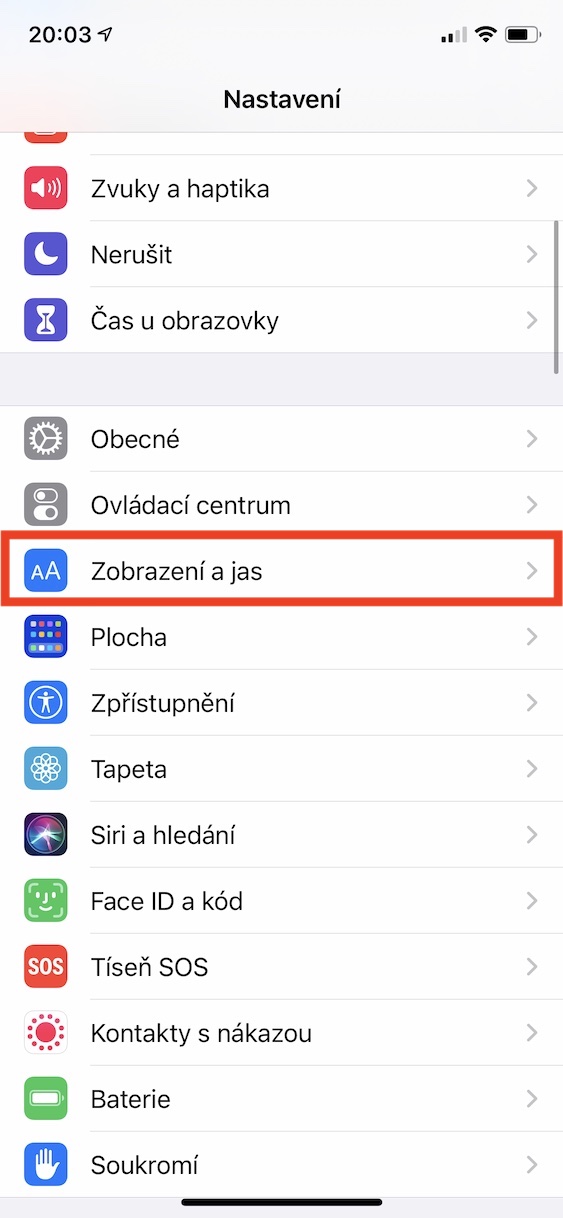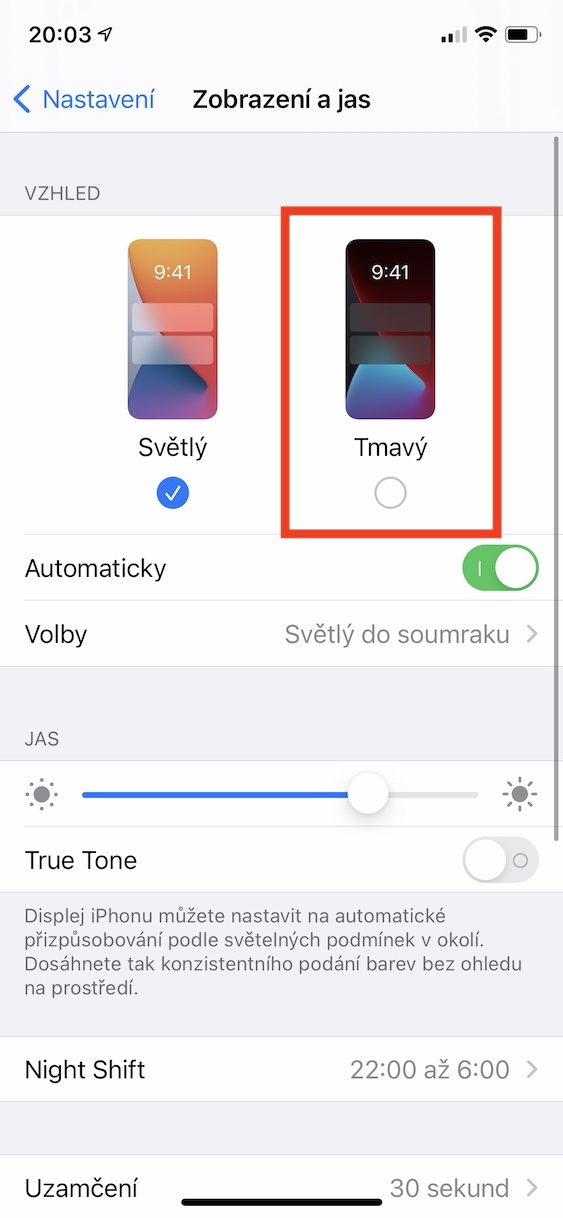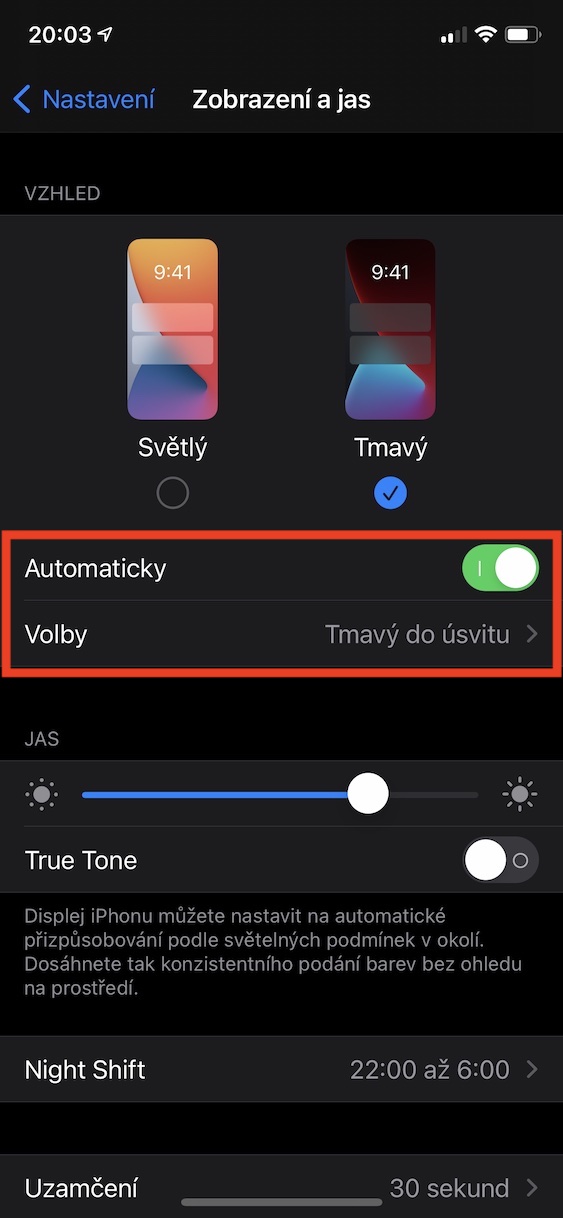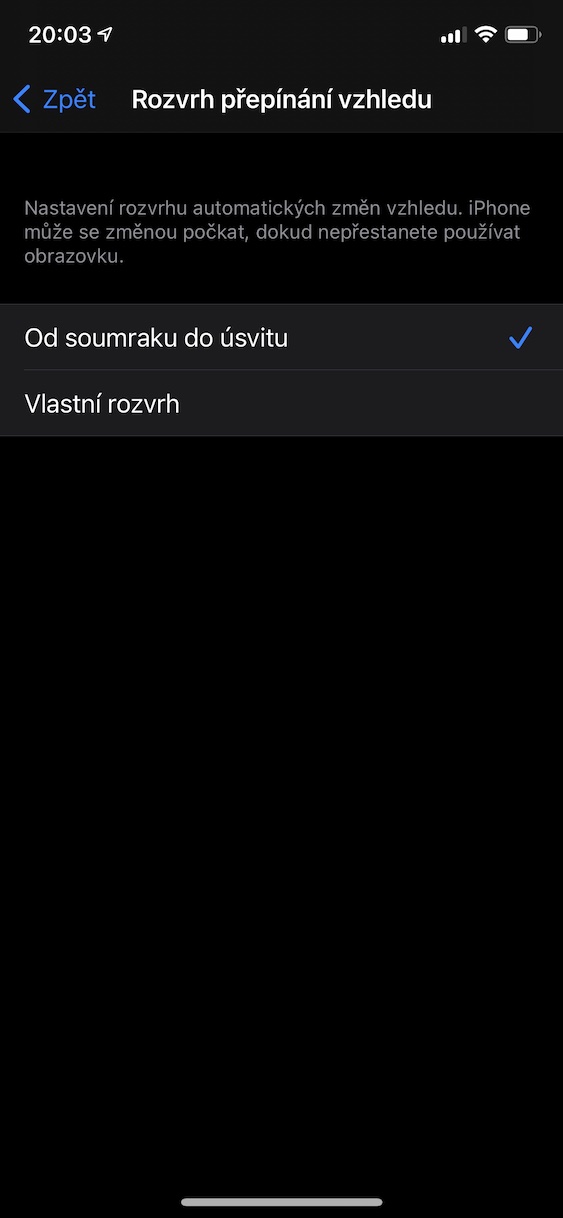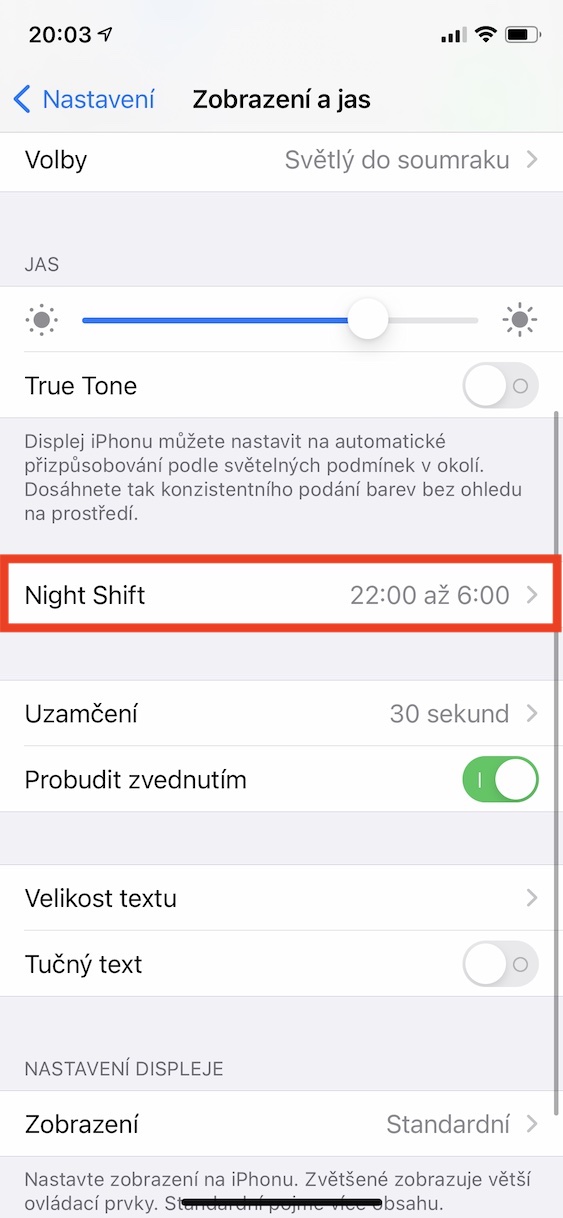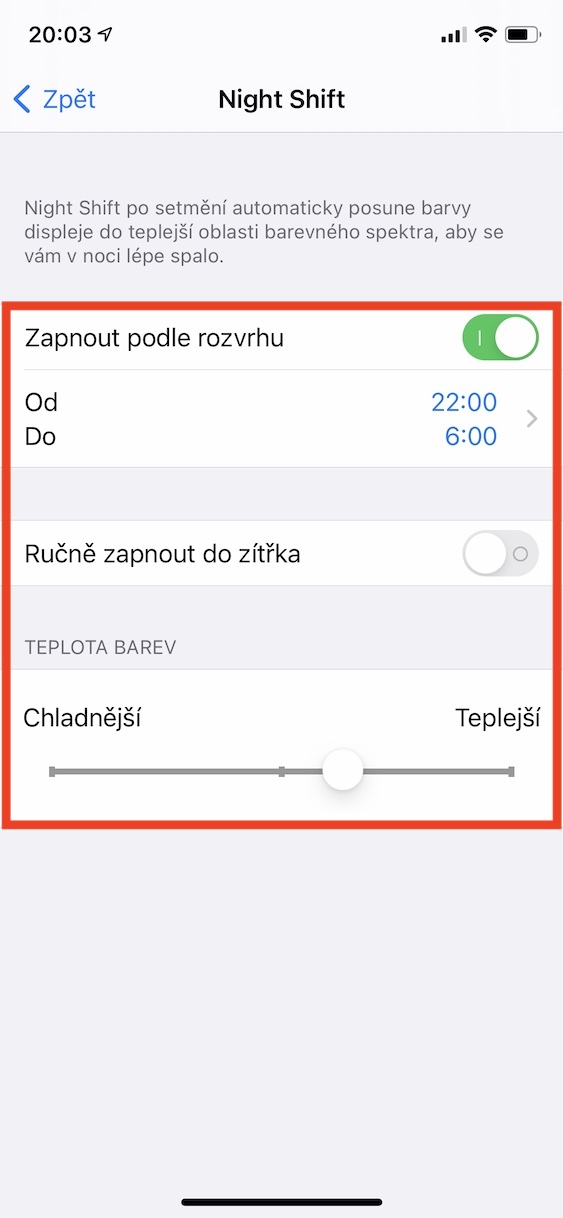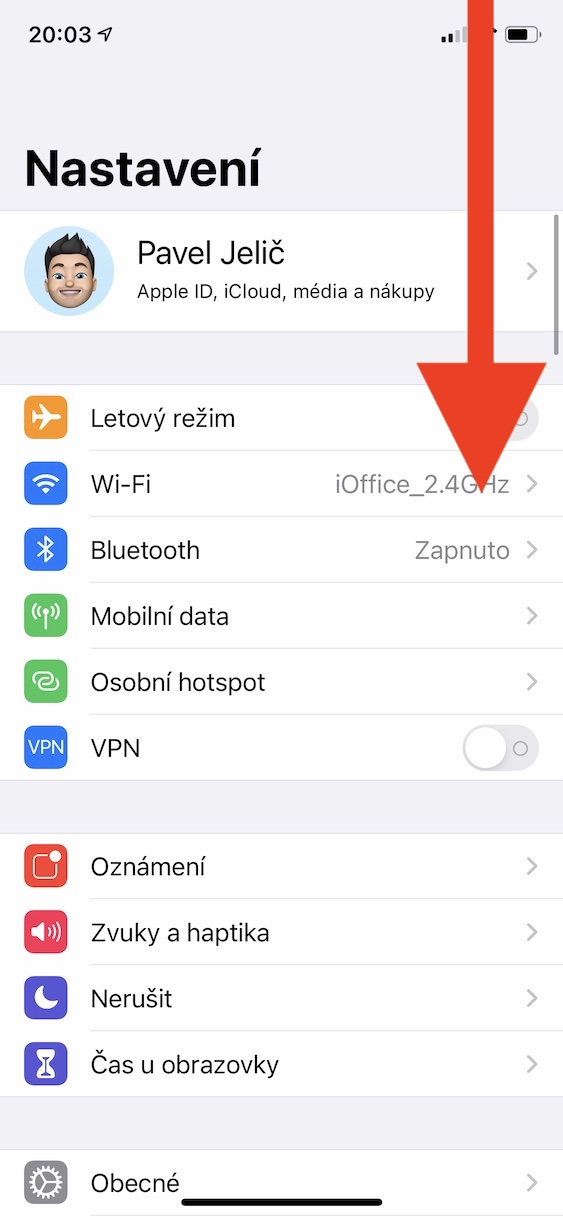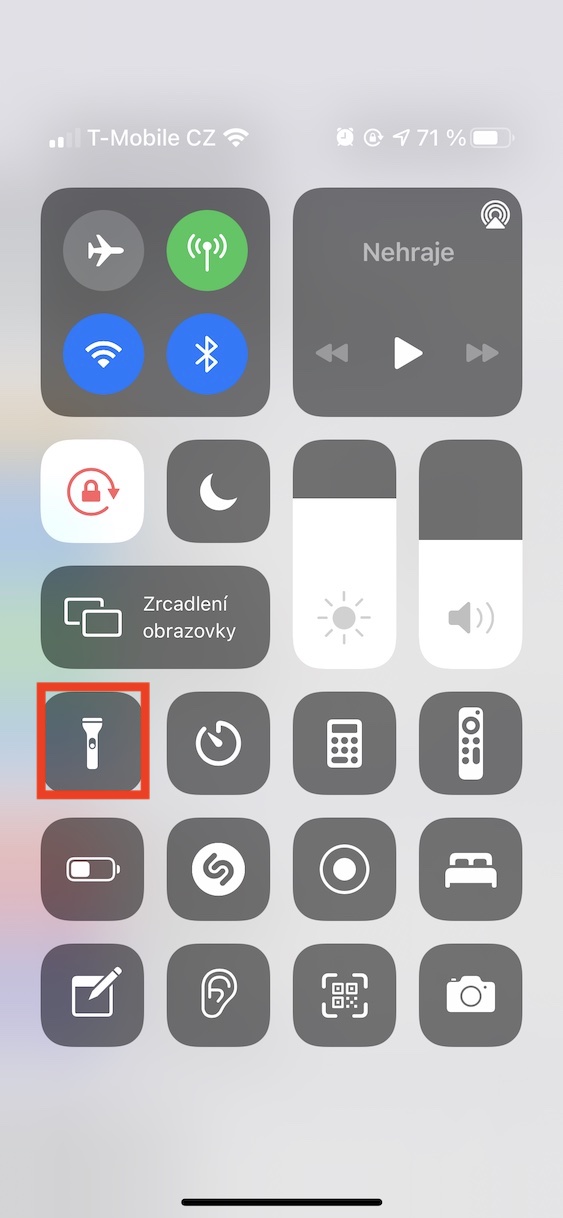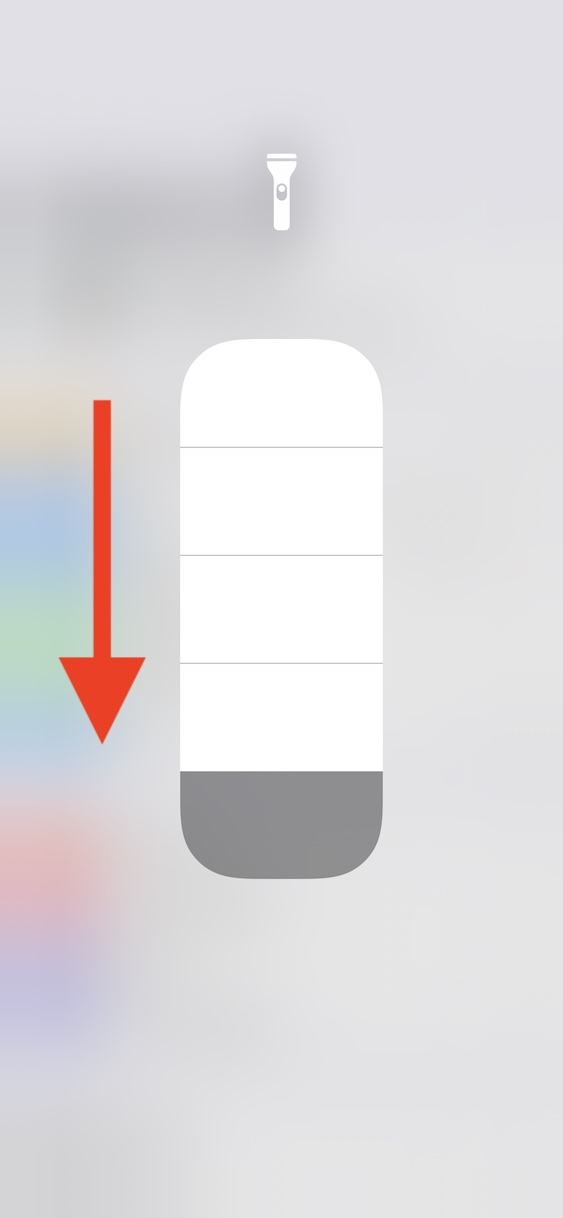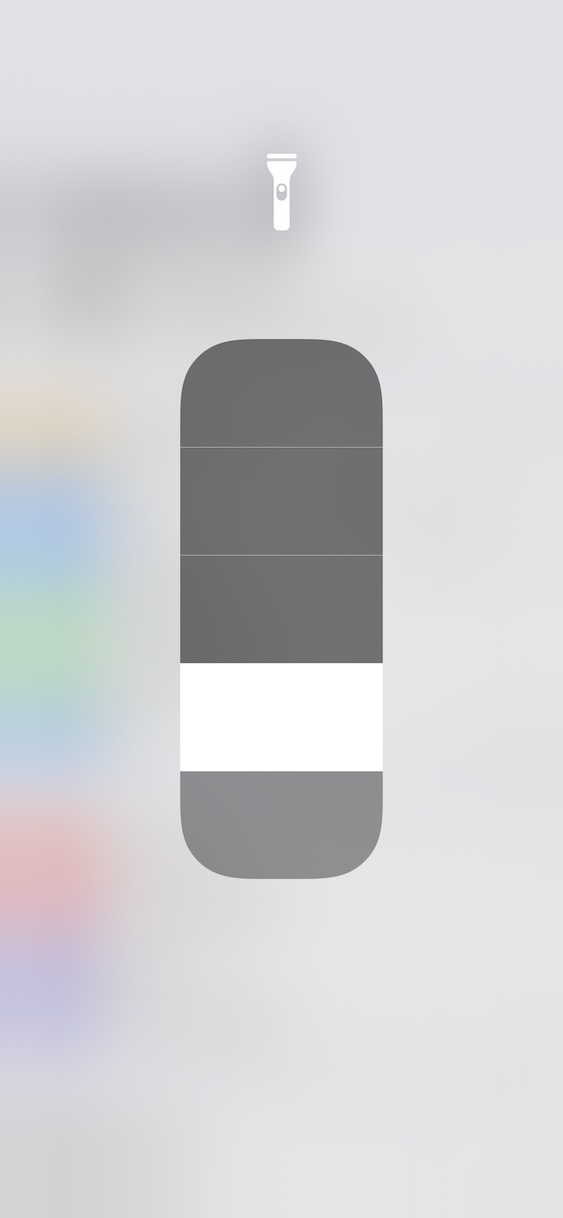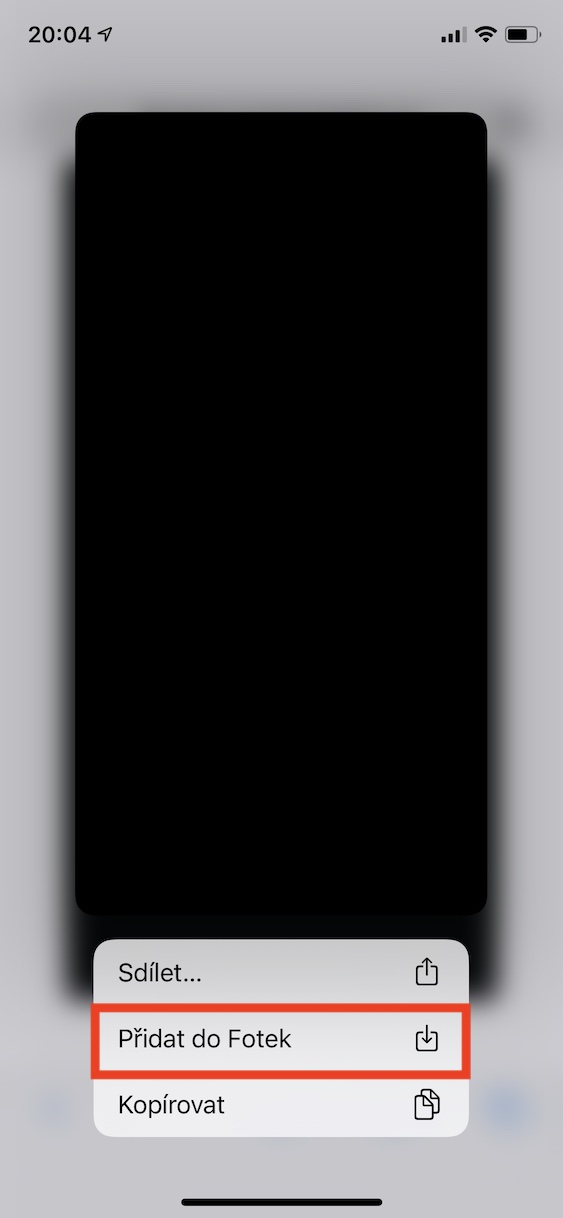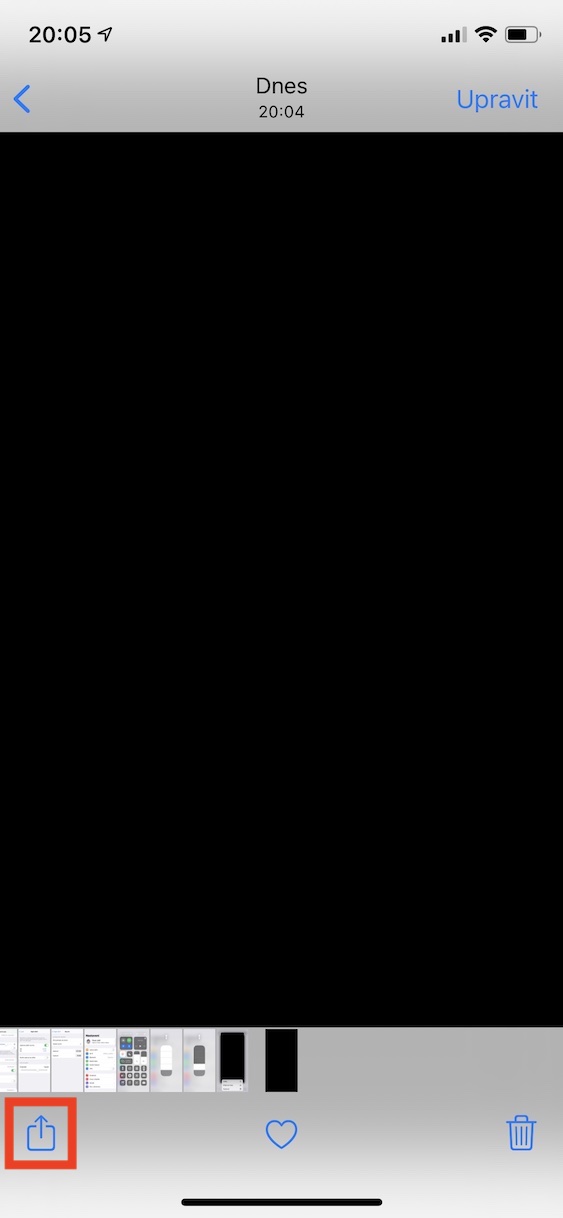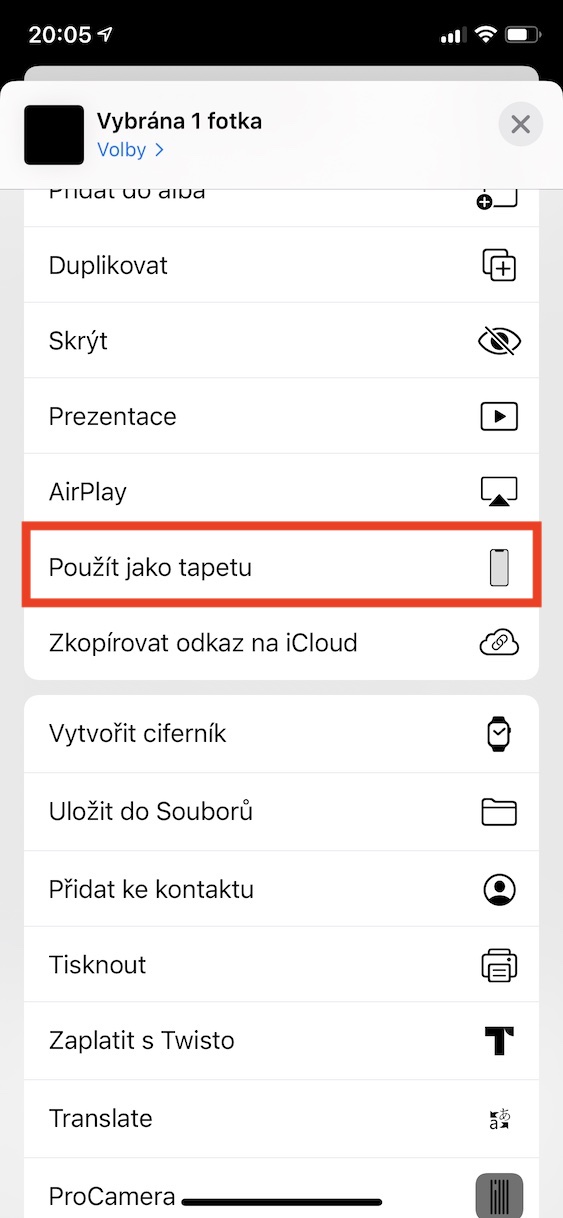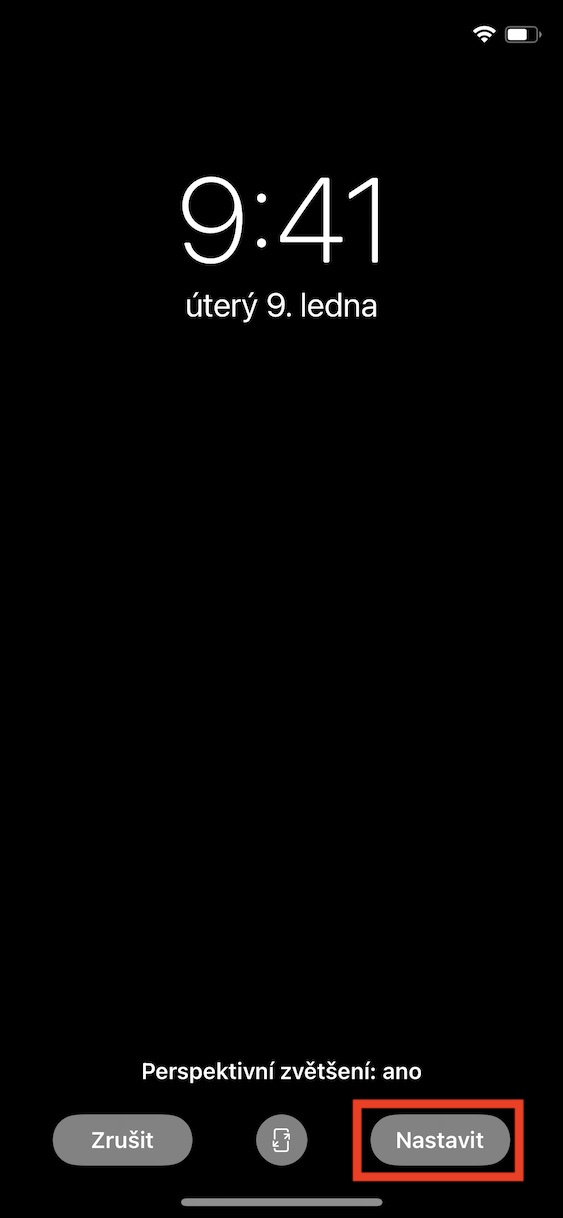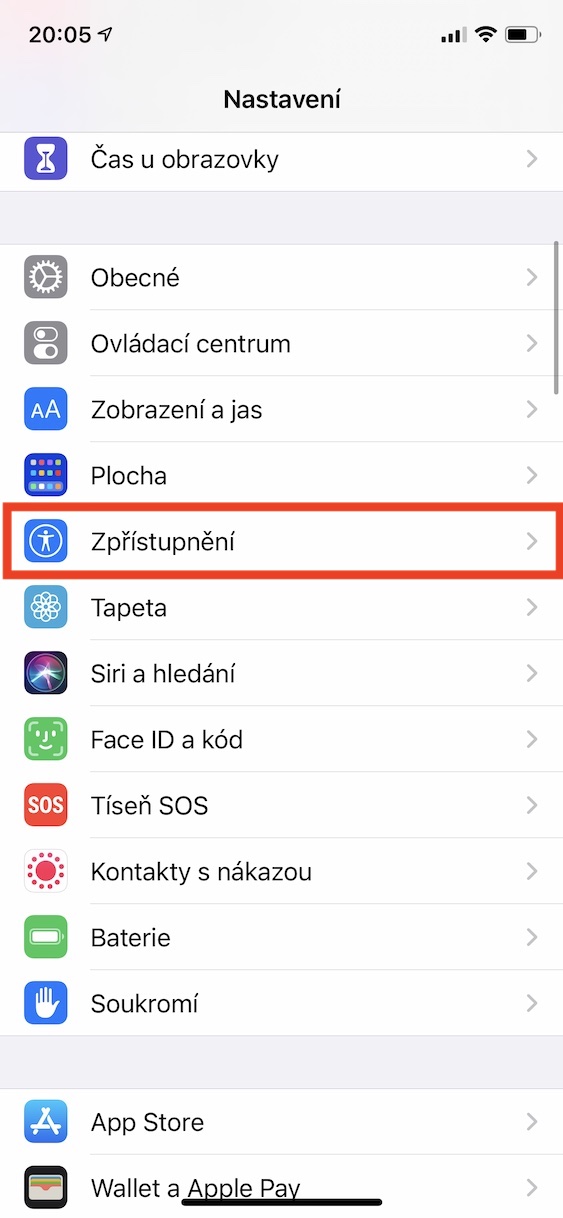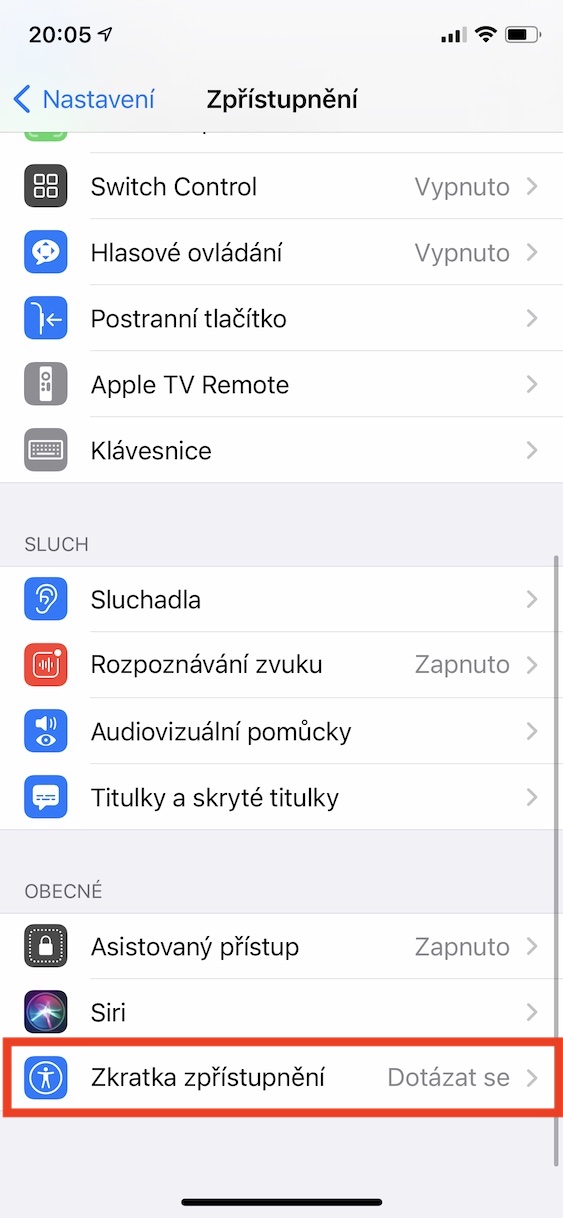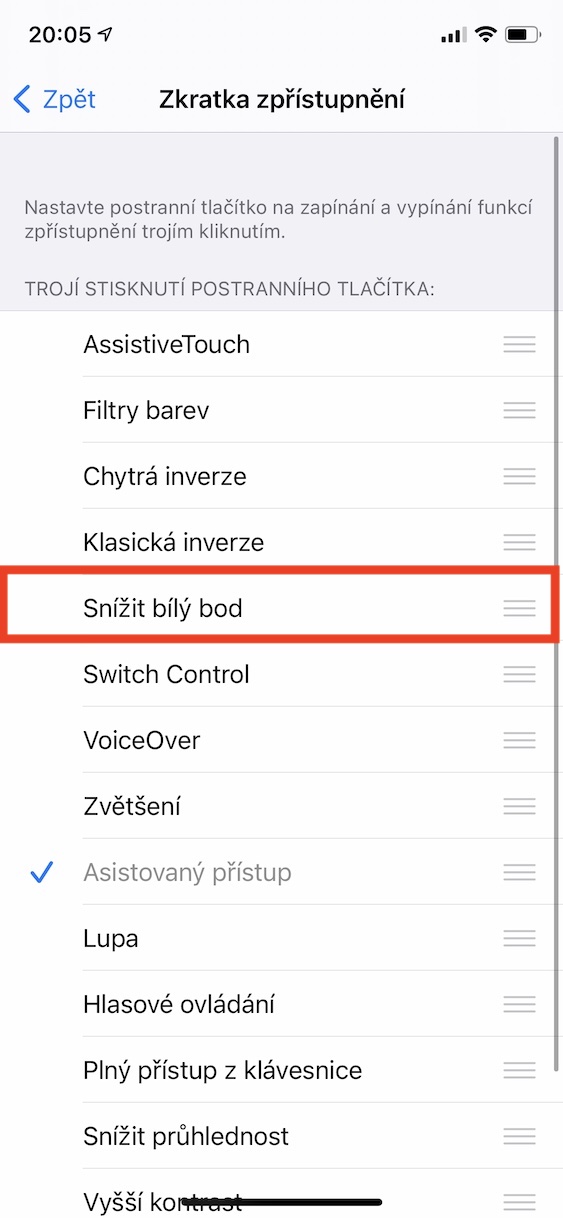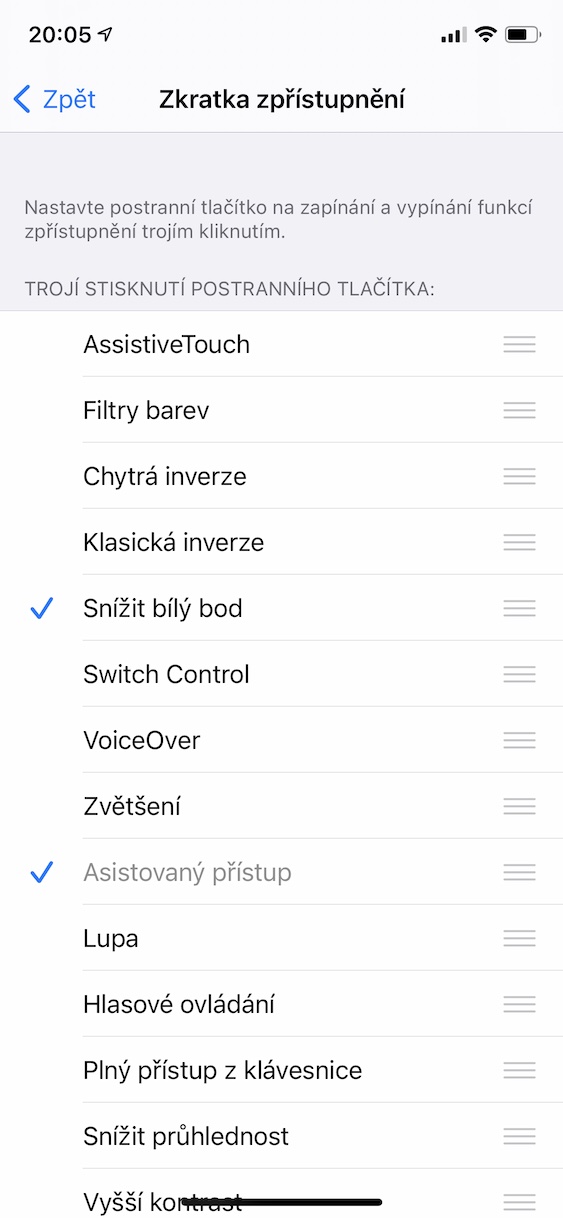Práce na iPhonu za tmy je pro mnoho z nás na denním pořádku. Zatímco někteří jedinci během celého večera a klidně i noci pracují na Macu, tak ti, kteří mohou, si práci vezmou do postele s jablečným telefonem. Pravda, na iPhonu samozřejmě nejsme schopni provádět složité úkony stejně jako na Macu, každopádně pokud vaše práce tkví mimo jiné například ve správě sociálních sítí, tak proč byste ji na něm nemohli vykonávat. Abyste měli lepší spánek, ráno bez problémů vstali a nebolela vás hlava či oči, tak se vám budou hodit tipy, které uvádíme níže.
Mohlo by vás zajímat

Využívejte tmavý režim
S příchodem iOS 13 jsme se na našich jablečných telefonech konečně dočkali tmavého režimu. Kromě toho, že je v nočních hodinách tmavý režim pro oči o mnoho příjemnější, tak při jeho použití v některých aplikacích dokáže také snížit spotřebu baterie, což se vždycky hodí. V případě, že na vašem iPhonu nemáte tmavý režim nastavený, rozhodně tak učiňte – vaše oči vám poděkují. Stačí přejít do Nastavení -> Zobrazení a jas, kde nahoře v kategorii Vzhled zaškrtněte možnost Tmavý. Pokud chcete, aby se světlý a tmavý režim střídal, tak stačí zaškrtnout možnost Automaticky a popřípadě si níže vybrat, kdy má ke změnám vzhledu dojít.
Aktivujte si Night Shift
Kromě využívání tmavého režimu si na vašem iPhonu můžete aktivovat také filtr modrého světla, který se skrývá pod funkcí Night Shift. Pokud alespoň jedním okem sledujete dění v technologickém světě, tak jste možná nedávno zaznamenali studii, ve které se ukázalo, že filtr modrého světla lidem k lepšímu spánku vůbec nepomáhá. Osobně si ale myslím, že studie jsou v tomto případě úplně k ničemu. Každý z nás je totiž jiný a každému z nás tak může vyhovovat něco jiného. Jakmile jsem osobně začal Night Shift používat, tak jsem okamžitě začal pozorovat pozitivní výsledky. Je to tedy pouze o tom, abyste funkci vyzkoušeli – a pokud vám nebude vyhovovat, vždy ji můžete vypnout. Night Shift najdete v Nastavení -> Zobrazení a jas -> Night Shift, kde jej aktivujte a nastavte podle potřeby.
Změna síly svítilny
Pokud nebydlíte sami, ale například s rodinou či s drahou polovičkou, tak v noci nejspíše nechcete nikoho vzbudit rozsvěcováním světel – například pokud vás přepadne hlad anebo třeba potřeba jít na toaletu. Většina z nás v tomto případě využívá vestavěnou LED svítilnu na našem jablečném telefonu. Věděli jste však o tom, že lze změnit její intenzitu? Stačí, abyste otevřeli ovládací centrum, kde na svítilně podržte prst. Poté už si v rozhraní můžete jednoduše intenzitu nastavit. Jestliže patříte mezi vlastníky Apple Watch, tak můžete využít svítilnu na nich – najdete ji taktéž v ovládacím centru. Mimo jiné se zde ale nachází také červená svítilna, kterou zobrazíte přejetím prstu zprava doleva. Červená barva svítilny je v noci pro oči o mnoho příjemnější.
Nastavení černé tapety
Určitě to znáte. Nacházíte se v nějaké aplikaci, která nabízí kompletně tmavý režim, a poté se potřebujete přesunout na domovskou obrazovku. Pokud máte nastavenou nějakou světlou tapetu, tak vás může vyzařované světlo svým způsobem praštit do očí. Pro takové případy byste si měli na tapetu nastavit černou, či jednoduše nějakou tmavou tapetu. Takovou tapetu můžete jednoduše stáhnout například pomocí tohoto odkazu. Pro její nastavení si ji uložte, přejděte do aplikace Fotky, a poté vlevo dole klepněte na ikonu sdílení. Pak ve spodním menu vyberte možnost Použít jako tapetu a tapetu si nastavte.
Ještě nižší jas
Ve výchozím nastavení se o změnu úrovně jasu stará samotný iPhone, konkrétně funkce automatický jas. Pokud je to však nutné, tak si jas můžete jednoduše a rychle upravit – stačí přejít do ovládacího centra. V nočních hodinách máme prakticky všichni nastavený jas na minimum, i přesto je to ale často hodně a hodilo by se, kdybychom mohli jas snížit ještě více. A my doopravdy můžeme, byť se jedná o skrytou funkci. Stačí na iPhonu přejít do Nastavení -> Zpřístupnění -> Zkratka zpřístupnění, kde zaškrtněte možnost Snížit bílý bod. Pro aktivaci ještě nižšího jasu pak stačí třikrát po sobě stisknout tlačítko plochy v případě iPhonů s Touch ID, popřípadě boční tlačítko v případě iPhonů s Face ID. Pro deaktivaci je postup stejný.